■概要
採用候補者からGoogleフォームで履歴書を受け取る際、その内容を確認してSmartHRへ手入力する作業に手間を感じていませんか。この手作業は時間がかかるだけでなく、入力ミスといったヒューマンエラーの要因にもなり得ます。このワークフローを活用すれば、Googleフォームに回答が送信されると、添付された履歴書をOCRで自動で読み取りSmartHRへ従業員情報を登録するため、こうした採用業務を効率化できます。
■このテンプレートをおすすめする方
■このテンプレートを使うメリット
■フローボットの流れ
※「トリガー」:フロー起動のきっかけとなるアクション、「オペレーション」:トリガー起動後、フロー内で処理を行うアクション
■このワークフローのカスタムポイント
■注意事項

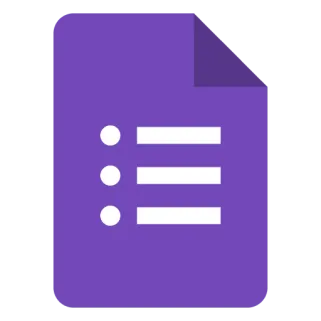
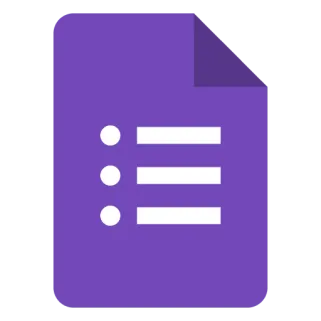

 フォームに回答が送信されたら
フォームに回答が送信されたら
 従業員が新たに登録されたら
従業員が新たに登録されたら
 従業員が新たに登録または更新されたら
従業員が新たに登録または更新されたら
 従業員が新たに登録されたら(Webhook起動)
従業員が新たに登録されたら(Webhook起動)
 従業員情報が更新されたら(Webhook起動)
従業員情報が更新されたら(Webhook起動)
 従業員が削除されたら(Webhook起動)
従業員が削除されたら(Webhook起動)
 家族情報が新たに登録されたら(Webhook起動)
家族情報が新たに登録されたら(Webhook起動)
 家族情報が更新されたら(Webhook起動)
家族情報が更新されたら(Webhook起動)
 家族情報が削除されたら(Webhook起動)
家族情報が削除されたら(Webhook起動)
 部署が登録されたら
部署が登録されたら
 部署が登録または更新されたら
部署が登録または更新されたら
 申請が承認されたら(Webhook起動)
申請が承認されたら(Webhook起動)
 回答の一覧を取得
回答の一覧を取得
 特定の回答情報を取得
特定の回答情報を取得
 回答の一覧を取得(回答期間を指定)
回答の一覧を取得(回答期間を指定)
 フォームの質問を取得
フォームの質問を取得
 フォームのタイトルや説明を更新する
フォームのタイトルや説明を更新する
 フォームの設問タイトルや説明を更新する
フォームの設問タイトルや説明を更新する
 新しいフォームを作成
新しいフォームを作成
 フォームの公開設定を更新
フォームの公開設定を更新
 フォームの設問タイトルや説明を追加する(記述式)
フォームの設問タイトルや説明を追加する(記述式)
 フォームの設問タイトルや説明を追加する(選択式)
フォームの設問タイトルや説明を追加する(選択式)
 フォームの設問タイトルや説明を追加する(グリッド式)
フォームの設問タイトルや説明を追加する(グリッド式)
 フォームの設問タイトルや説明を追加する(日付/時間)
フォームの設問タイトルや説明を追加する(日付/時間)
 フォームの設問タイトルや説明を追加する(均等目盛)
フォームの設問タイトルや説明を追加する(均等目盛)
 フォームの設問タイトルや説明を追加する(画像+記述)
フォームの設問タイトルや説明を追加する(画像+記述)
 フォームの設問タイトルや説明を追加する(画像+選択式)
フォームの設問タイトルや説明を追加する(画像+選択式)
 フォームの設問タイトルや説明を追加する(画像付き選択肢)
フォームの設問タイトルや説明を追加する(画像付き選択肢)
 従業員の登録(非推奨)
従業員の登録(非推奨)
 従業員情報の取得
従業員情報の取得
 フォームに回答が送信されたら
フォームに回答が送信されたら 回答の一覧を取得
回答の一覧を取得 特定の回答情報を取得
特定の回答情報を取得 回答の一覧を取得(回答期間を指定)
回答の一覧を取得(回答期間を指定) フォームの質問を取得
フォームの質問を取得 フォームのタイトルや説明を更新する
フォームのタイトルや説明を更新する フォームの設問タイトルや説明を更新する
フォームの設問タイトルや説明を更新する 新しいフォームを作成
新しいフォームを作成 フォームの公開設定を更新
フォームの公開設定を更新 フォームの設問タイトルや説明を追加する(記述式)
フォームの設問タイトルや説明を追加する(記述式) フォームの設問タイトルや説明を追加する(選択式)
フォームの設問タイトルや説明を追加する(選択式) フォームの設問タイトルや説明を追加する(グリッド式)
フォームの設問タイトルや説明を追加する(グリッド式) フォームの設問タイトルや説明を追加する(日付/時間)
フォームの設問タイトルや説明を追加する(日付/時間) フォームの設問タイトルや説明を追加する(均等目盛)
フォームの設問タイトルや説明を追加する(均等目盛) フォームの設問タイトルや説明を追加する(画像+記述)
フォームの設問タイトルや説明を追加する(画像+記述) フォームの設問タイトルや説明を追加する(画像+選択式)
フォームの設問タイトルや説明を追加する(画像+選択式) フォームの設問タイトルや説明を追加する(画像付き選択肢)
フォームの設問タイトルや説明を追加する(画像付き選択肢) 従業員が新たに登録されたら
従業員が新たに登録されたら 従業員が新たに登録または更新されたら
従業員が新たに登録または更新されたら 従業員が新たに登録されたら(Webhook起動)
従業員が新たに登録されたら(Webhook起動) 従業員情報が更新されたら(Webhook起動)
従業員情報が更新されたら(Webhook起動) 従業員が削除されたら(Webhook起動)
従業員が削除されたら(Webhook起動) 家族情報が新たに登録されたら(Webhook起動)
家族情報が新たに登録されたら(Webhook起動) 家族情報が更新されたら(Webhook起動)
家族情報が更新されたら(Webhook起動) 家族情報が削除されたら(Webhook起動)
家族情報が削除されたら(Webhook起動) 部署が登録されたら
部署が登録されたら 部署が登録または更新されたら
部署が登録または更新されたら 申請が承認されたら(Webhook起動)
申請が承認されたら(Webhook起動) 従業員の登録(非推奨)
従業員の登録(非推奨) 従業員情報の取得
従業員情報の取得 従業員情報の更新(非推奨)
従業員情報の更新(非推奨) 従業員情報を削除
従業員情報を削除 従業員に招待を送る
従業員に招待を送る 事業所情報の取得
事業所情報の取得 カスタム項目テンプレート情報の取得
カスタム項目テンプレート情報の取得 従業員を検索
従業員を検索 従業員に紐づく家族情報をリストで取得
従業員に紐づく家族情報をリストで取得 従業員に紐づく特定の家族情報を取得
従業員に紐づく特定の家族情報を取得 従業員のカスタム項目情報を更新
従業員のカスタム項目情報を更新 従業員情報の更新(更新対象の項目をテキストで指定)
従業員情報の更新(更新対象の項目をテキストで指定) 従業員の登録
従業員の登録 従業員情報の更新
従業員情報の更新 従業員情報の本人確認書類を更新
従業員情報の本人確認書類を更新  給与明細情報の取得
給与明細情報の取得 従業員を検索(複数の従業員を取得)
従業員を検索(複数の従業員を取得) SAML SSOアカウントの作成
SAML SSOアカウントの作成 SAML SSOアカウントの無効化
SAML SSOアカウントの無効化 SAML SSOアカウントを有効化
SAML SSOアカウントを有効化 SAML SSOアカウント情報を取得
SAML SSOアカウント情報を取得 SAML SSOアカウント情報の更新
SAML SSOアカウント情報の更新